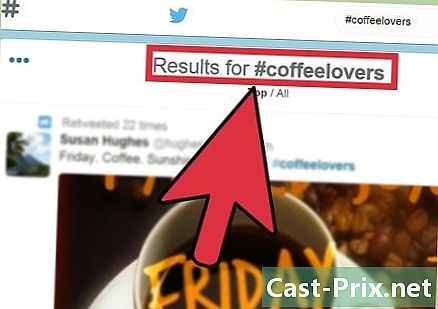Como usar o Inkscape para o corte a LASER
Autor:
John Stephens
Data De Criação:
26 Janeiro 2021
Data De Atualização:
1 Julho 2024

Contente
- estágios
- Parte 1 de 8:
Obtenha o Inkscape - Parte 2 de 8:
Linha de corte e marcação - Parte 3 de 8:
Ordem de corte - Parte 4 de 8:
PDF - Parte 5 de 8:
Ciência - Parte 6 de 8:
Atalhos - Parte 7 de 8:
Respeite as dimensões - Parte 8 de 8:
Use milímetros
Existem 5 referências citadas neste artigo, elas estão na parte inferior da página.
Corte a laser, uma nova tecnologia? Na verdade não ... Mas a democratização de seu uso e a constante busca por aplicações concretas tornam essa ferramenta um parceiro essencial do processo de criação e inovação. Muitos lugares, conhecidos como "terceiros lugares", que formam um "ecossistema" de empreendedores inovadores, estão aqui para oferecer a você serviços de corte / marcação a laser. O suficiente sobre isso, como fazemos?
estágios
Parte 1 de 8:
Obtenha o Inkscape
-

1 Download do Inkscape . Não gaste um centavo e faça o download o mais rápido possível O Inkscape, um software de desenho vetorial utilizável todos os dias, para compartilhar com amigos, família, crianças ...- O Inkscape não é um software de design assistido por computador no sentido de que geralmente desaceleramos. Sejamos claros, este não é um software de design nativo.
- Mas então, por que usar o Inkscape? Primeiro porque é gratuito e gratuito, depois porque está gradualmente se tornando o padrão-ouro do desenho vetorial, que os tutoriais são abundantes e que os desenvolvedores esperam que você desenvolva plug-ins e aprimoramentos para que esta ferramenta seja a mais próxima possível. suas necessidades (por uma taxa, é claro!)
- 2 Crie um projeto. Tudo o que você precisa saber são algumas regras e dicas básicas para criar um projeto de corte a laser usando o Inkscape. publicidade
Parte 2 de 8:
Linha de corte e marcação
- 1 Aprenda o básico. Duas coisas a saber: a maioria das plataformas de corte LASER no modo "tecnologias de desktop" (ou seja, tecnologias de escritório, ou seja, tecnologias "industriais" que são miniaturizadas e cujo preço de compra diminui e seus pacotes de software se tornam cada vez mais "amigáveis", tipos encontrados em novos locais (produção e prototipagem "alternativas") usam por padrão o seguinte código de cores:
- linha vermelha (RGB 255.0, 0) de 0.01 mm de espessura = linha de corte,
- Gráfico em escala de cinza (RGB x, x, x) = marcação da potência proporcional ao "nível" cinza, ou seja, preto (RGB 255.255.255), potência máxima de gravação configurada na máquina.
Parte 3 de 8:
Ordem de corte
- 1 Aprenda a ordem das tarefas. A tarefa de cortar e marcar os elementos é um ponto fundamental a ser dominado. Em geral, a marcação sempre será feita antes do corte, o que nos torna muito mais fáceis ...
- Para pedir cortes, é outra questão ...Você pode jogar horas com as camadas e pode ver que isso não muda nada!
- Não há 30.000 soluções, você precisa desenhar as linhas de cortes na ordem em que deseja que elas sejam realizadas. Porque E os pacotes de software de corte LASER são software proprietário, nunca saberemos o motivo profundo ...
Parte 4 de 8:
PDF
- 1 Salve como PDF. PDF é o padrão-ouro entre os formatos de desenho vetorial. Não se engane, este não é o formato mais conveniente nem o mais "gratuito", mas é o mais flexível.
- Para uma demonstração ao vivo, acesse www.obrary.com ou retire alguns arquivos de "fatias intertravadas" com 123dmake e tente trabalhar com os arquivos. Você verá como é engraçado. Um pouco de rigor, trabalhamos com PDF, um ponto é tudo!
- E como se já não fosse suficientemente complicado, o Inkscape "converte" as imagens vetoriais em matrizes quando fazemos "print" (devemos absolutamente proibir o "print with pdfcreator"! Use "save as PDF", é muito melhor) .
Parte 5 de 8:
Ciência
- 1 Entenda a operação do recorte LASER. O corte LASER não é um brinquedo ou uma plataforma para "fazer o design" (expressão que, você notará, é usada para qualificar todos os projetos que são absolutamente inúteis, mas cuja existência é justificada por todos os seus familiares) e / ou beleza fingida ...) É uma máquina industrial para pessoas sérias e austeras, todas vestidas de cinza. Primeiro, por que um LASER corta um material?
- LASER é um acrônimo para Amplificação de Luz por Emissão Estimulada de Radiação. Isso é radiação simulada. Trazemos energia através de um processo chamado "bombeamento óptico" para um tipo de tanque no qual passamos a excitar partículas, de modo que a radiação que sai desse tanque é monocromática e relativamente poderosa (não é uma lanterna em suma) ).
- Esse raio LASER invisível (comprimento de onda da ordem de um micrômetro para algumas máquinas) é um concentrado de energia que, quando o reorientarmos e depois o focalizarmos usando um sistema óptico (espelhos + lente convergente) irá interagir com o material e o material. sublimar (isto é, mudar de um estado sólido para um estado gasoso), finalmente na maioria dos casos.
- Sendo o ZAT (zona afetada pelo calor) relativamente restrito, as linhas de corte geralmente são bastante limpas e os materiais não se deterioraram muito. No entanto, observa-se regularmente um efeito chanfrado que provém do próprio princípio da plataforma.
- Como o raio LASER é convergente à superfície do material, torna-se divergente posteriormente, criando um corte chanfrado (especialmente visível em grandes espessuras de corte).
- Tudo isso para dizer que a ciência não é estranha a essa tecnologia e que uma boa cultura científica (ou apenas curiosidade) é necessária para se tornar um usuário esclarecido do corte LASER.
Parte 6 de 8:
Atalhos
- 1 Aprenda os atalhos. No Inkscape, alguns atalhos devem ser conhecidos para fazer o design. A exibição de opções de preenchimento e contorno ou o acesso às ferramentas de alinhamento são mais rápidos com os atalhos. Além disso, você usará regularmente ferramentas booleanas para criar formulários com boa classificação. Além disso, uma técnica suprema para gerenciar o dimensionamento de nossos elementos é criar segmentos com os comprimentos desejados, que serão tão importantes para dominar as distâncias entre os elementos do desenho (também graças às ferramentas de alinhamento). Aqui está a lista de atalhos essenciais para o design:
- Ctrl + Shift + A: Ferramentas de alinhamento e distribuição
- Ctrl + Shift + F: Ferramentas de preenchimento e contorno
- Ctrl + -: diferença booleana
Parte 7 de 8:
Respeite as dimensões
- 1 Seja específico. É impossível para o Inkscape ter acesso a ferramentas de dimensionamento, criar restrições para usuários do SolidWorks ou até mesmo fazer medições precisas com facilidade. O Inkscape não é um software de design industrial. Mas nós podemos fingir. Para fazer um entalhe de uma dimensão bem dominado, é necessário um pouco de habilidade ... Crie primeiro um grande retângulo de 100 por 50, por exemplo, depois um pequeno retângulo de 10,005 por 5. E aí você precisa:
- 1 - coloque os dois retângulos no recheio de qualquer cor
- 2 - remova os contornos
- 3 - use a ferramenta de alinhamento "alinhar as bordas inferiores" com a "última seleção"
- 4 - use a subtração booleana (Cltrl + -) com os dois retângulos selecionados
- 5 - remover o preenchível do formulário assim obtido
- 6 - atribua um contorno de 0,01 mm de espessura no RGB 255.0, 0 a esta forma
- 7 - para verificar, clique duas vezes nas âncoras e calcule a distância entre duas âncoras alinhadas do entalhe ... e pronto, somos bons até o milésimo!
- 2 Alinhe seu retângulo. Se você deseja que seu retângulo esteja a 10 mm da borda direita:
- crie um segmento horizontal de 10,01 mm
- use a ferramenta de alinhamento "alinhe as bordas direitas com as bordas esquerdas do lancre"
- agrupe os dois elementos usando Ctrl + G
- repita a operação com o retângulo e o elemento agrupado
- desempacotar tudo
- excluir o segmento padrão
Parte 8 de 8:
Use milímetros
- 1 Aprenda a usar mm. O milímetro é a unidade preferida ao usar o Inkscape para o corte a LASER. Você verá em uso que é bastante doloroso mudar a cada 5 minutos de pixels unitários em mm. Existem 2 soluções:
- vá para Arquivo> Propriedade do documento> Página e unidade padrão: mm.
- ou mais, siga este tutorial: inkscape: mm_par_defaut